
תוכן עניינים:
- מְחַבֵּר John Day [email protected].
- Public 2024-01-30 09:11.
- שונה לאחרונה 2025-01-23 14:46.

Olá pessoal! Tudo bem?
לא תכינו אותנו, אנחנו לא יכולים להירשם לאירוע של ChatBot באמצעות תוכנת Linguagem of programação Python או Google Colab!
Sou aluno da https://orbe.ai/ - Escola de Inteligência Artificial Infinita e esse projeto que desenvolvi foi a partir da minha segunda semana no curso, para cumprir com o desafio do professor Rafa, que era usar or comando input () no פִּיתוֹן! Valeu Rafa por toda a ajuda!
Bom, eu não tenho conhecimento prévio de programação e para realizar esse projeto demandou muitas madrugadas a dentro lendo e pesquisando vários códigos, erros, comandos, sem saber or que estava fazendo direito, e a maioria em inglês!
A idéia é trazer um pouco desse conhecimento para o português e aproveitar para aprender sobre linguagem de programação e inteligência מלאכותי enquanto a gente se diverte!
Bom, nesse primeiro projeto vamos desenvolver um Atendente Virtual que pega dados do cliente e salva esses dados como "arquivo pickle" and então entra uma Inteligência Artificial for realizar of atendo; que funciona através de uma "רשת עצבית" או "גאולה עצבית" onde ela; מודו גרוטו; pega a palavra, transforma em número e compara com a base de dado que vamos alimentar, e nisso, calcula a probabilidade para ver em qual nicho esta palavra se encontra, e qual a melhor resposta dar.
Eu tenho um restaurante e particularmente fiz esse chatbot para no futuro conseguir implantar esse atendimento em meu empreendimento, e quem sabe, até vender para outros restaurants.
אתה יכול להעביר את זה לא רק בשביל זה, אלא גם לבסס את הבסיס לדאטה כמו falas iniciais para captar os dados dos clientses!
מסנן Vamos:
- אלגונס משמעותיados dos códigos usados para a programação for Machine Learning
- Importar Bibliotecas e o Significados das Bibliotecas que estamos usando
- Escrever e salvar um Arquivo. Json para rodar o programa
- Como Capturar e Salvar os dados dos klanten
בעיות עם פרויקטו:
Como esse foi o primeiro passo do projeto e saiu a partir de zero de conhecimento em programação de python da minha parte ele ainda apresenta algumas falhas; טאיס קומו:
-Os dados do arquivo.pickle que vamos captar do cliente, ao tentar le-los em outro jupyter notebook dão como "vazios" (ou eu que ainda não aprendi como lê-los)
- O arquivo.pickle por enquanto pega apenas os dados do cliente e não os históricos de pedidos
- O arquivo.pickle faz o download na máquina assim que o cliente encerra o atendimento, ou seja, caso ele fizesse pelo celular, salvaria no próprio celular dele, a ideia é redirecionar para uma nuvem onde on algoritimo possa interpreta, em um aplicativo por דוגמה
- ממשק Não ter uma para realizar esse atendimento
- Ao se comunicar com a máquina, não temos configurado ainda; caso a pessoa fale algo muito sem sentido; uma resposta "Desculpe; não entendi o que foi dito! Poderia perguntar novamente ou fazer outra pergunta?"
- o Dataset dele ainda da algumas respostas erradas
Porém, visto que esse projeto é algo voltado para uma aplicação futura REAL; estará em constante evolução e esses problemas serão resolvidos futuramente e em um novo tutorial, onde provavelmente, new problemas terão surgido!: ד
קישור Esse projeto eu peguei desse:
Nele, Tim explica o passo and passo do projeto! Porém ele roda o phyton e as bibliotecas instaladas direto no PC, usando o PyCharm se não me engano!
כיצד להשתמש ב- Jupyter Notebook no Collab e o tutorial que ele fez tem um ano, tive que fazer algumas alterações de programação!
Bom divertimento e espero que goste!: ד
שלב 1: Instalando O Google Colaboratory




Bom, primeiro passo en instalar of Google Colaboratory for rodarmos nosso JupyterNotebook!
1. ללא Google Drive, לחץ על "novo" (ver foto)
2. לחץ עליהן "Mais" (ver foto)
3. לחץ עליהם "אפליקציות conectar mais" (ver foto)
4. Pesquise מאת "Google Colaboratory" או oplicativo deve estar lá
Porém alguns colegas de classe e eu tivemos um certo probleminha ao procurar o google colaboratory, pois ao pesquisar em "conectar mais aplicativos" ele não aparecia; caso isso aconteça com você siga o seguinte passo a passo:
1. לחץ ללא קישור ao lado:
2. לחץ על ביטול (ver foto)
3. לחץ על "קובץ" (או "ארקיבו" ניתן להעריך אותו בפורטוגזית) (ver foto)
4. לחץ על "שמור עותק ב- Drive" (או "Salvar cópia em Drive") (ver foto)
פרונטו! Agora você já tem installed o Google Colaboratory
שלב 2: מחברת Baixando O Jupyter E Rodando O ChatBot




בום פסואל; agora que estamos com of Google Colaboratory instalado, nos vamos começar a nosos Jupyter Notebooks e comçar a rodar o CharBot, antes de personalizar o nosso!
מחברת Jupyter - O Projeto Jupyter é uma organização sem fins lucrativos criada para "desenvolver software de código aberto, padrões abertos e serviços para computação interativa em dezenas de linguagens de programação; ou seja;" לא ". rodar cédulas com texto ou com código; usando toda a plataforma do Google Colab; é uma forma mais fácil, e barata, de termos acesso a uma plataforma de linguagem python e acesso a várias bibliotecas incríveis!
פאסוס:
1. Baixe o Arquivo OrbeChat.rar disponível nesse passo
2. Lá terá dois arquivos; 1 ORBE_AI_CHAT (esse é o Jupyter Notebook) e o outro é o Intents.json;
3. Extraia ambos para a Área de Trabalho
4. Tire da Pasta e arraste para a Área de Trabalho
5. העלאה לפאזה של Google Drive (עבור fazer o העלאה; basta abrir o Google Drive e arrastar os arquivos para dentro dele)
6. Repita o mesmo processo com or arquivo Intents.json (esse nós so vamos mexer depois; no passo seguinte para podermos personalizar nosso atendente
Agora para abrir או מחברת Juyter; existem dois caminhos:
1. Encontre o Arquivo desejado
2.1. הקליקים על האפשרויות "Abrir com o Google Colaboratory"
2.2. Clicar com o Botão direito; לחץ על "אבריר קום" ובחר את הבחירה "Google Colaboratory"
Dentro desse Jupyter Notebook eu separei as cédulas em Texto e Código, a fim de deixar a programação o mais entendível possivel, para que possamos saber o que está acontecendo, caso algum erro aconteça, e também, lembrarmo paro o futuro! חחחחח
Cada cédula de texto explica o código abaixo dela e todos os tópidos enumerados estão disponíveis para acompanhar no código também com os caracteres #1
Para começar a rodar os códigos; basta clicar com no botão de Play das cédulas de cógido (ver foto)
Vale dizer que a primeira cédula é a que mais demora; תלוי במאיטו דה סואה אינטרנט. Demora alguns segundinhos; תלוי בעבודתנו.
Outra coisa importante é semper clicar no play na ordem que os cédulas de cógido estão lá.
Você não pode rodar או último código sem rodar o primeiro! Pois o primeiro contém informações básicas para toda a programação dar certo, e por ai vai!
Agora vou ensinar a como você sobe o arquivo Intents.json para rodar dentro do Jupyter Notebooks.
1. Na terceira cédula de cógido "מקבצי יבוא של Google colab …" (ver foto)
2. בחירת "Escolher aquivos" (ver foto)
3. הקלקה עליהם "Área de Trabalho" (תמונה)
4. Encontre o arquivo desejado; no nosso caso "intents.json" (ver foto)
5. לחץ על "אביר" (צילום)
6. A cédula irá finalizar automáticamente e deverá aparecer como está na foto quando finalizar de carregar (ver foto)
בום;
Agora vou falar um pouco a respeito de um probleminha que eu tive;
Por algum motivo, o qual eu ainda não consegui compreender e resolver, talvez por estar rodando este código no colaboratory, ou por algum problema de programação mesmo, na quinta cédula, quando trainamos a Inteligência Artificial não conseguimos treinar a máquina mais de uma; אתה יכול לראות איך אתה יכול לראות את זה בזמן שאתה יכול לראות את זה "Runtime", "Factory Reset Runtime" והזמנת טורו דה נובו, desde a instalação;
Então caso isso aconteça com você
1. לחץ עליהם "זמן ריצה"
2. לחץ עליהם "איפוס מפעל זמן ריצה"
3. לחץ עליהם "כן".
שלב 3: Personalizando Seu Próprio Próprio Arquivo. JSON




בום; até agora yes aprendemos:
- התקנה של Google Colab
- מחברת קומו רודאר או ג'ופיטר
- Vários conceitos sobre programação e como a codificação do Jupyter Notebook funciona!
Agora vamos começar a dar os primeiros passos para personalizar o nosso próprio ChatBot!
Esse arquivo.json; que no nosso caso está como intents.json é o arquivo pelo qual nossa Inteligência מלאכותי מזהה אותנו padrões de palavras atráves de cálculos matemáticos e descobrir qualresposta dar fora cada situação !!
אין passo três; אנחנו יכולים גם להעלות את כל המאמרים של Google Drive; agora vamos editá-lo!
Vem comigo !!
1. אין כונן, מקומי או ארקיבו דסג'אדו; caso ele não apareça de primeira pesquise por "intents.json"
2. De dois cliques nele
3. בחר "Abrir com o Text Editor"
4. פרונטו! O intents.json está aberto!
Antes de começar a editá-lo, vamos entender alguns conceitos!
Como disse antes; o intents.json é o arquivo pelo qual nossa Inteligência מלאכותי irá usar de parâmetros para responder as pessoas; quanto mais e melhor alimentada a base de dados; melhor a capacidade de resposta dela!
Ela faz isso atrávés de uma classificação das palavras; פורמה funcionando da seguinte:
1. Primeiro ela separa todas כמו palavras em um grupão; צ'אמדו "כוונות" (do inglês - intenção)
2. Depois ela separa esse grupão em grupos menores; chamado de "tags" (לעשות אנגלית - rótulos)
3. Uma vez feito isso; ela irá identificar os "patterns" (do inglês - padrão) de fala das pessoas
4. Então ela calcula qual a melhor "response" (do inglês - resposta) dependendo do padrão que ela identificou
או סז'ה; tudo que estiver na class "patterns" será o que o cliente irá dizer; e tudo que tiver na class "response" será o que a máquina irá dizer!
E o que podemos personalizar? Tudo que está na cor azul escuro
חשוב ביותר, אין צורך בהגדרה "" אין סופית את הסיום וההפרדה!
יסודות יסוד או פדראו שאינם יכולים להצביע על כוונות ארכיון.
Depois de personalizado clique em download e não esqueça de jogar o arquivo na Área de Trabalho; על "איפוס זמן ההפעלה" אין מחברת Jupyter ותחנות חדשות שיכולות להיראות בחירה או להורדה.
חשוב:
Não altere os nomes "כוונות" "תגים" "תבניות" "תגובה" "context_set"
Eles são usados dentro do código de programação e alterá-los irá dar trabalho, sem dar diferença alguma ao resultado final!
Salve semper o arquivo como "intents.json" também para evitar dor de cabeça, rs
שלב 4: מחברת Personalizando Seu Jupyter



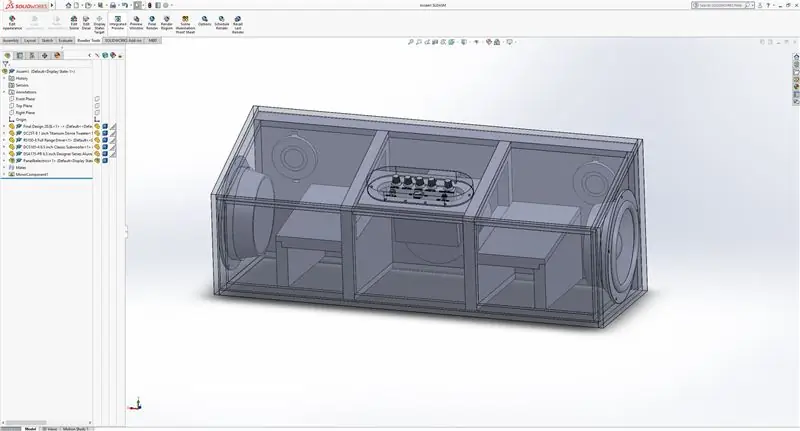
בום; אנו יכולים להשתמש בפרסומת אישית של חלק מהלקוחות
Na última parte que do código, onde de fato iniciamos o chat com o cliente; eu separei em duas partes; portanto aqui vou separar também!
PRIMEIRA PARTE
Na primeira parte, é onde nós pegamos os dados do cliente; e é onde temos mais liberdade para mexer!
Tudo o que estiver a mesma cor, ao alterar 1, altere todos, com excessão dos textos circulados em vermelho; estes você tem liberadade para alterar como quiser, desde que siga as regras de Texto do Python, ou seja, deixando o que é em aspas dentro de aspas, o que é em parênteses dentro de parênteses!
קומנדוס
- O comando input () será o nosso coletor de dados; ao colocar input ("Insira o seu nome:") nós pedimos para a pessoa inserir o nome dela; pois, o texto dentro de aspas é o que vai aparecer para a pessoa, enquanto o comando input () irá criar uma caixa para pessoa digitar
- O comando print () irá "imprimir" ou seja, mostrar para a pessoa no chat, tudo que estiver dentro de seus parênteses, e se for texto, dentro de aspas
- אם יש לנו דוגמאות "שם = קלט (……" המשמעות היא שאנו יכולים לשנות או לשנות את ערך הכדורגל, כמונו למשל: "שם =" חוזה "" או "שם = 1" שם שונה, o valor de "José" ou de "1";
- O comando.format () substitui os números que estiverem dentro de {} pelas variáveis que pedirmos, exemplo print ("Olá {0} {1} tudo bem com você?". Format (nome, sobrenome)) nesse comando nós pedimos para imprimir a Frase "Olá {0} {1} tudo bem com você?" Para ele rodar direito, nós precisamos começar a contar as variáveis que queremos substituir na frase a partir de zero, pois o Python funciona assim; הערה que ele irá substituir o {0} pela primeira variável que estiver dentro de parênteses!
- Por último o comando dicionário veja que ele não aparece como dicionário em nosso código, mas sim como dados_clientes e ele funciona da seguinte maneira, basicamente você vai atribuir um nome a ele, e inserir várias variáveis com e at! דוגמה:
meu_dicionario = {'nome' = 'guilherme', 'idade' = 21, 'profissão' = 'empreendedor'}
Nesse caso, eu atribui a variável nome o valor de guilherme, a variável idade o valor de 21 e a variável profissão o valor de empreendedos, e não o contrario!
ללא שם: אין צ'אט בוט, לא ניתן לקלוט את ההגדרות של הערך, שם, טלפון וכו '.
סיגונדה חלק
Bom, essa é a parte mais fácil; basicamente podemos alterar o texto circulado em vermelho da forma que quisermos desde que dentro de aspas.
שלב 5: O CÉU É O LIMITE
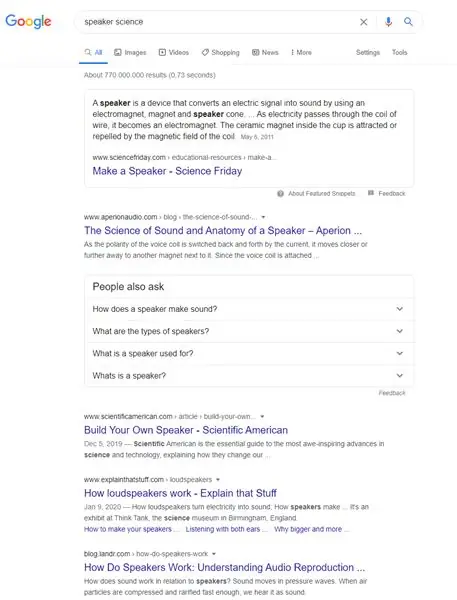
Basicamente neste projetinho que ainda falta muito o que melhorar; aprendemos muitas e muitas coisas, desde programação em python até sobre funcionamento de inteligência מלאכותי!
Espero que você tenha gostado e que esse projeto possa a vir ser útil para você!
Na parte 2, 3, 4, 5…. desse projeto estarei resolvendo os problemas que apresentei nele, melhorando a precisão de respostas, estabelecendo códigos mais claros, colocando uma fala de "não entendimento" entre outros probleminhas abordados aqui, e depois buscando para evoluir ele para uma interface lo em um atendimento real!
Caso você tenha alguma sugestão de como melhorar esse projeto, alguma dúvida ou quiser ajuda em qualquer outra coisa, fique a vontade para compartilhar comigo em meu e-mail [email protected]
Obrigado pela sua atenção!
מוּמלָץ:
צירוף לוחות שנה של Google לאתרי Google: 5 שלבים

צירוף לוחות שנה של Google לאתרי Google: זהו מדריך ללמד אותך כיצד ליצור, להשתמש ולערוך לוחות שנה של Google ולאחר מכן לצרף אותם לאתר Google באמצעות יכולות השיתוף. זה יכול להועיל לאנשים רבים מכיוון שניתן להשתמש ב- Google Sites כדי לתאם ולהפיץ
Arduino: Sanitizador Automatico Para COVID19: 5 שלבים

Arduino: Sanitizador Automatico Para COVID19: ניתן להדריך אותך בכלי להציע את האלכוהול אוטומטי עם מנוע מיקרו -סרוו, חיישן אולטרסוניו וארגון UNO. En los tiempos que vivimos en the actual 2020 es necesario mantener una higiene para cuidarnos los unos
הוסף בקלות את מפות Google לגיליונות Google שלך באופן אוטומטי ובחינם: 6 שלבים

הוסף בקלות את מפות Google לגיליונות Google שלך באופן אוטומטי ובחינם: בדיוק כמו יצרנים רבים, בניתי מעט פרויקטים של גשש GPS. היום, נוכל לדמיין במהירות נקודות GPS ישירות ב- Google Sheets מבלי להשתמש באתר חיצוני או ממשק API. החשוב מכל, זה בחינם
זיהוי דיבור באמצעות Google Speech API ו- Python: 4 שלבים

זיהוי דיבור באמצעות Google Speech API ו- Python: זיהוי דיבור זיהוי דיבור הוא חלק מעיבוד שפות טבעיות המהווה תת -תחום של בינה מלאכותית. במילים פשוטות, זיהוי דיבור הוא היכולת של תוכנת מחשב לזהות מילים וביטויים בשפה המדוברת
נתוני מזג אוויר באמצעות Google Sheets ו- Google Script: 7 שלבים

נתוני מזג אוויר באמצעות Google Sheets ו- Google Script: ב- Blogtut זה, אנו הולכים לשלוח את הקריאות של חיישן SHT25 לגיליונות Google באמצעות Adafruit huzzah ESP8266 שעוזר לשלוח את הנתונים לאינטרנט. שליחת נתונים לתא גליונות של Google מועילה הרבה ודרך בסיסית ששומרת את הנתונים ב
